「PDFにパスワードをかけたいけど、どうすればいいの?」
「契約書や申込書を送るとき、セキュリティが心配…」
そんな不安を持つ方に向けて、今回は【無料&Web完結】で使えるPDFパスワード保護ツールを厳選してご紹介します。スマホでも使えるものを中心に、暗号化・編集制限・印刷制限などができるサービスだけをまとめました。
PDFにパスワードをかけることで、第三者の閲覧・改ざん・印刷を防ぐことができます。
契約書・申込書・個人情報を扱う書類を安全に送るために、ぜひこの記事を参考にしてみてください。
Adobe Acrobat オンライン(スマホ対応・日本語あり)
PDF形式の生みの親が提供する安心のセキュリティ。パスワード設定も編集制限も簡単。
特徴
対応環境
PDFにパスワードをかける方法
- Adobe Acrobatのパスワード保護ページにアクセス
- 「ファイルを選択」またはドラッグ&ドロップでPDFをアップロード
- 「パスワードを設定」の欄に任意のパスワードを入力
- 「パスワードを確認してください」の欄に再入力
- 「パスワードを設定」をクリックして完了!
補足情報
ILovePDF(スマホ対応・日本語あり)
ドラッグ&ドロップで即保護!パスワード設定も編集制限も簡単にできるPDFツール。
特徴
対応環境
PDFにパスワードをかける方法
- ILovePDFのPDF保護ページにアクセス
- 「PDFファイルを選択」またはドラッグ&ドロップでアップロード
- 任意のパスワードを入力
- 「PDFを保護」をクリックして処理開始
- 保護されたPDFをダウンロードして完了!
補足情報
Soda PDF(スマホ対応・日本語あり)
AES256暗号化で強力保護!編集・印刷・コピー制限も可能な高機能PDFセキュリティツール。
特徴
対応環境
PDFにパスワードをかける方法
- Soda PDFのパスワード保護ページにアクセス
- 「ファイルを選択」またはドラッグ&ドロップでPDFをアップロード
- 任意のパスワードを入力し、再入力で確認
- 編集・印刷・コピーなどの権限制限を設定(必要に応じて)
- 「保護されたPDFをダウンロード」で完了!
補足情報
PDFCandy(スマホ対応・日本語あり)
ドラッグ&ドロップで即暗号化!初心者でも安心して使えるPDF保護ツール。
特徴
対応環境
PDFにパスワードをかける方法
- PDFCandyのPDF保護ページにアクセス
- 「+ファイル追加」またはドラッグ&ドロップでPDFをアップロード
- 任意のパスワードを入力し、再入力で確認
- 「PDF保護」ボタンをクリックして処理開始
- 保護されたPDFをダウンロードして完了!
補足情報
PDF24 Tools(スマホ対応・日本語あり)
閲覧制限も編集制限も一括設定!完全無料で使えるPDF保護ツール。
特徴
対応環境
PDFにパスワードをかける方法
- PDF24のPDF保護ページにアクセス
- 「ファイルを選択」またはドラッグ&ドロップでPDFをアップロード
- 閲覧パスワードを入力し、必要に応じて編集・印刷・コピーの制限を設定
- 「保護を開始」をクリックして処理開始
- 保護されたPDFをダウンロードして完了!
補足情報
まとめ|PDFのセキュリティはWebツールで、もっと手軽に
「契約書や申込書を送るとき、情報漏洩が心配…」 そんな不安を解消するには、PDFにパスワードをかけるのが最も簡単で効果的な方法です。
今回紹介した5つのツールは、すべて無料・スマホ対応・日本語表示ありで、暗号化や編集制限にも対応しています。 インストール不要で、Web上で完結できるのも大きな魅力です。
目的別おすすめツール
| 目的 | おすすめツール |
|---|---|
| 信頼性と法的効力を重視 | Adobe Acrobat オンライン |
| 手軽にすぐ使いたい | ILovePDF |
| 強力な暗号化で守りたい | Soda PDF |
| スマホで直感的に操作したい | PDFCandy |
| 完全無料で編集制限もかけたい | PDF24 Tools |
迷ったらこれだけ覚えておこう
以上、【PDFを使いこなす】PDFにパスワードをかけられる無料Webサービスまとめ【セキュリティ強化】でした。
【PDFを使いこなす】の全記事はこちら

hajizo
では、おつかれさまでした~










































































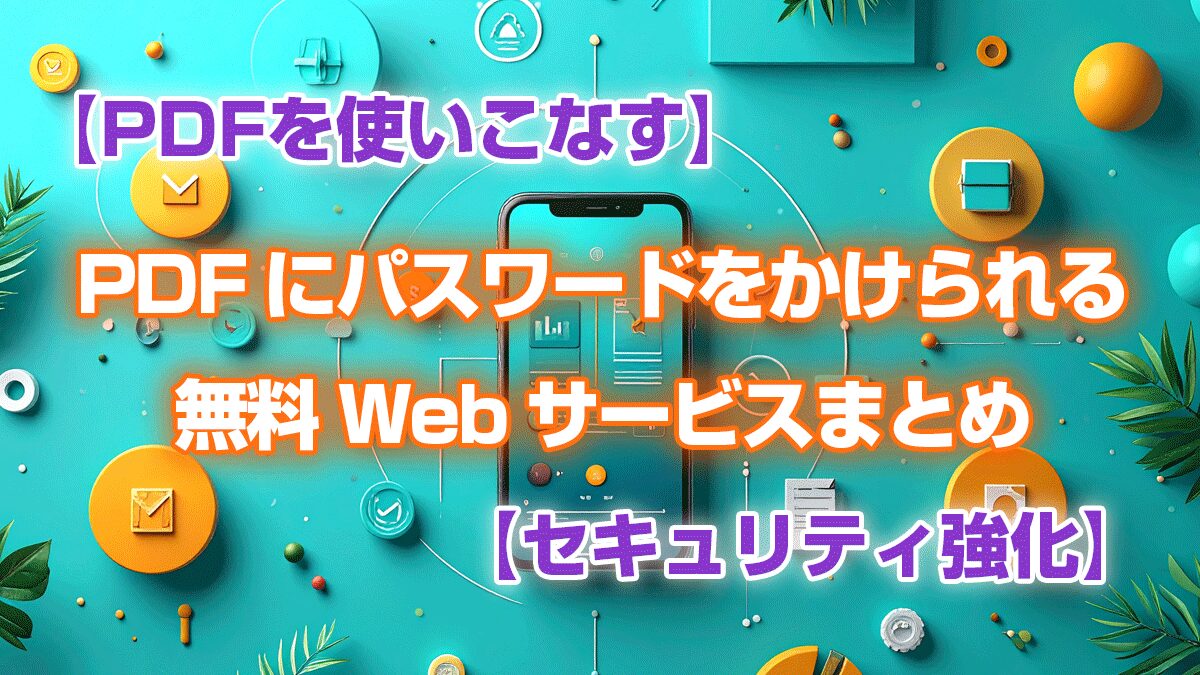


コメント